Шаг 1
Откройте фотографию, над которой вы будете работать в Photoshop. Моя фотография изначально чёрно-белая. Но если ваша фотография цветная, то обесцветьте её (Desaturation).

Шаг 2
Создайте новый слой (Create New Layer) и назовите его “clothes and accessories”. Инструментом Лассо (Lasso Tool) выделите жилетку, очки и галстук. Выделение залейте чёрным цветом. Очки я выделил для того, чтобы превратить их в солнцезащитные.

Шаг 3
Теперь инструментом Горизонтальный текст (Horizontal Type Tool) напишите текст. Я использовал шрифт “Arial” размером 30 пикселей. Затем растерузийте этот слой (Rasterize - Type), перейдите в меню Редактирование»Определить кисть (Edit>Define Brush Preset) и сохраните вашу кисть, свою я назвал “MRCOOL”. Возможно, вам нужно будет скрыть все слои, кроме текстового, так как они будут участвовать в создании кисти.
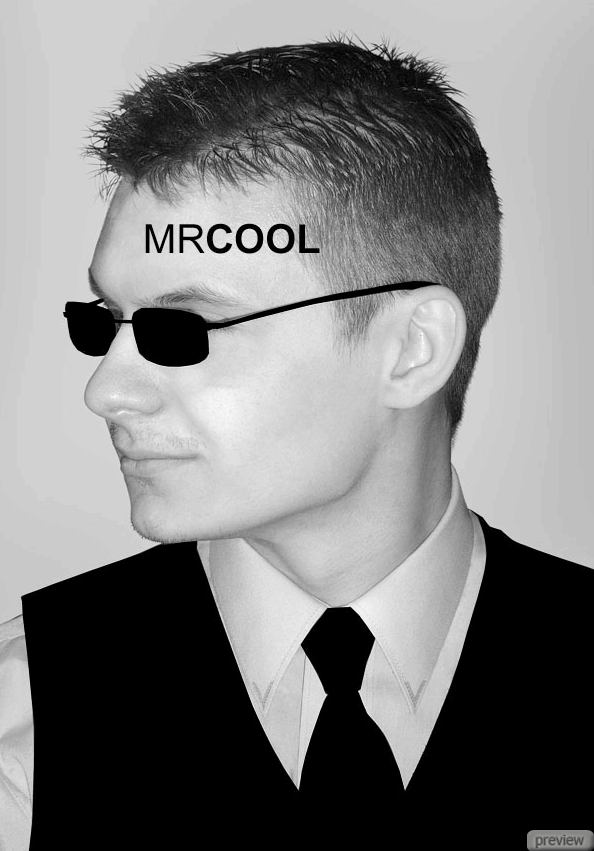
Шаг 4
В списке кистей вы найдёте свою кисть в самом низу. Выберите эту кисть и удалите текстовый слой. Создайте новый слой (Create New Layer) и назовите его “face dark details”. Потом перейдите в палитру кистей (F5) и настройте так:
Установки кисти:
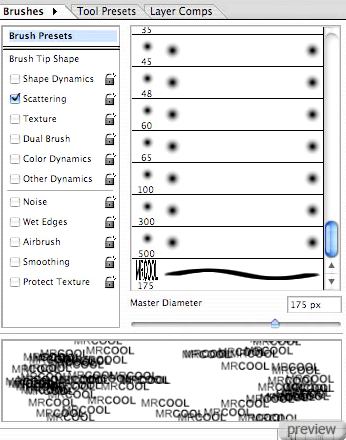
Рассеивание (Управление – Нажим пера):
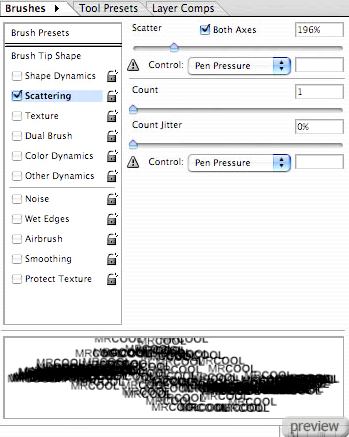
Шаг 5
Установите размер кисти – 10, непрозрачность - 100%. Аккуратно обрисуйте тёмные участки лица (брови, ноздри, губы и т.д.). Результат может оказаться грубым сначала, но не беспокойтесь об этом. Так выглядит обрисованное изображение:

А если сделать слой с фотографией невидимым, то вы получите такой результат:
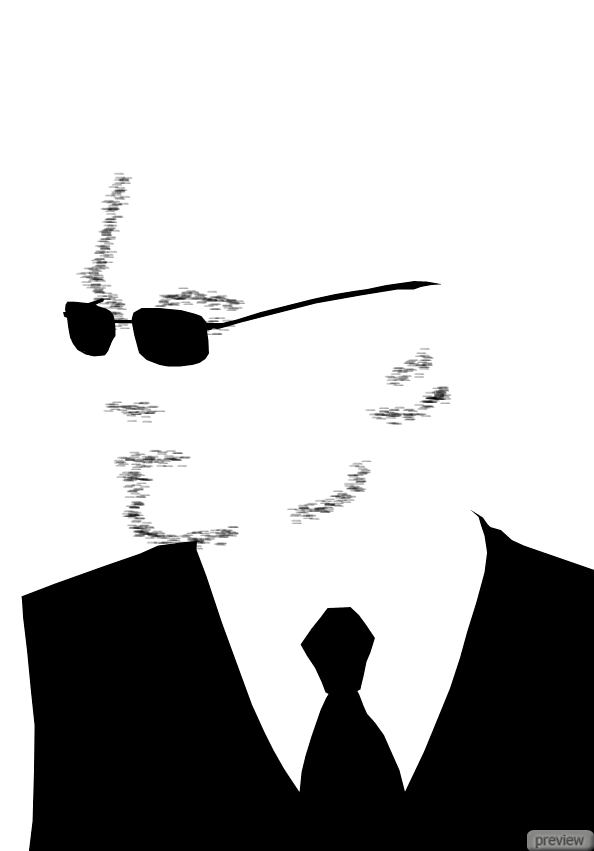
Шаг 6
Создайте новый слой (Create New Layer) “face medium details”. Установите размер кисти – 30 и непрозрачность – 30%. Обрисуйте области средней затененности на лице и рубашке.

Слой с фотографией скрыт:

Шаг 7
Создайте ещё один слой “face light details” , установите размер кисти – 60 и непрозрачность – 20%. Обрисуйте светлые области фотографии:

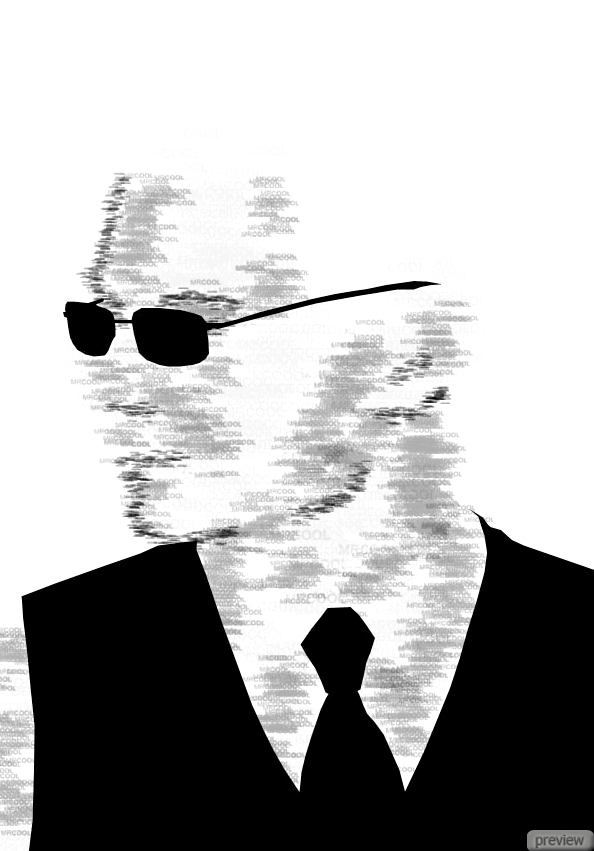
Шаг 8
Создайте новый слой “hair small’, установите размер кисти – 100 и непрозрачность – 100%. Перейдите в палитру кистей (F5) и настройте параметр Динамика формы:
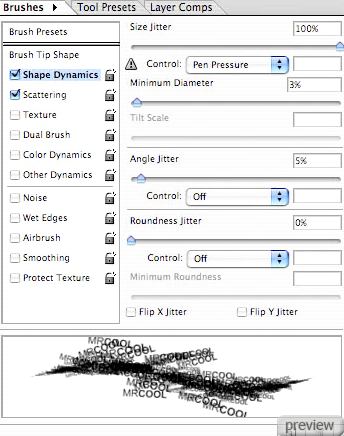
Шаг 9
Обрисуйте края волос, близких к лицу. Постарайтесь не залезть этой кистью на лицо.
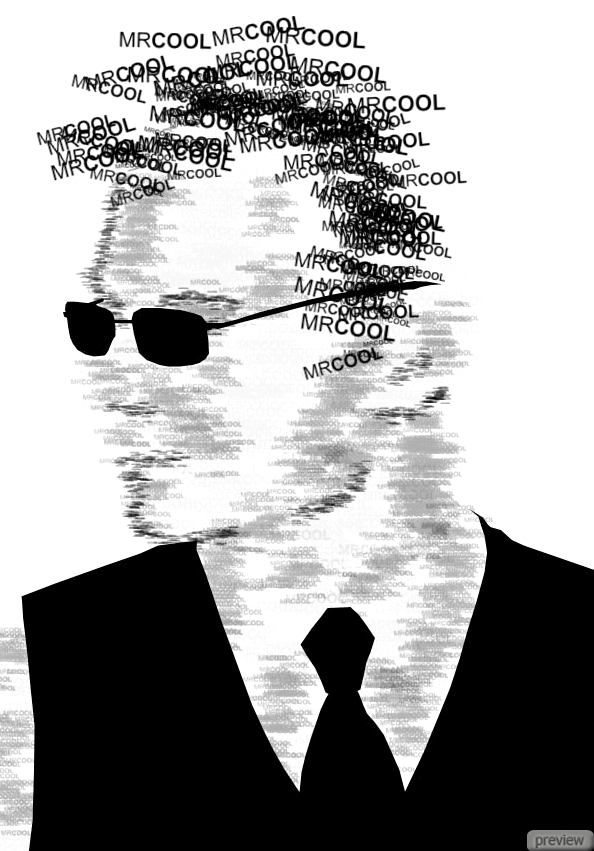
Шаг 10
Перейдите в палитру кистей (F5) и измените значения параметра Динамика формы:
Колебания угла (Angle Jitter – 35%)
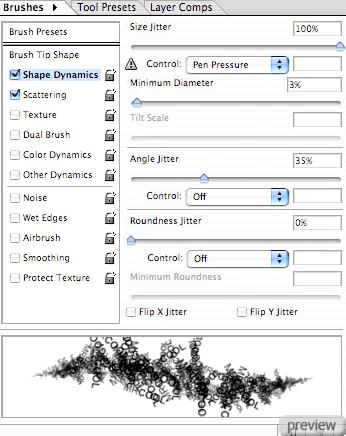
Шаг 11
Создайте новый слой (Create New Layer) “hair medium”, размер кисти – 175, непрозрачность – 100%. Обрисуйте остальную часть волос и также область правого верхнего угла. В результате вы получите большое количество текста, исходящего из головы. Инструментом Прямоугольная область (Rectangular Marquee Tool) можете удалить текст, который будет на задней части шеи или других местах.
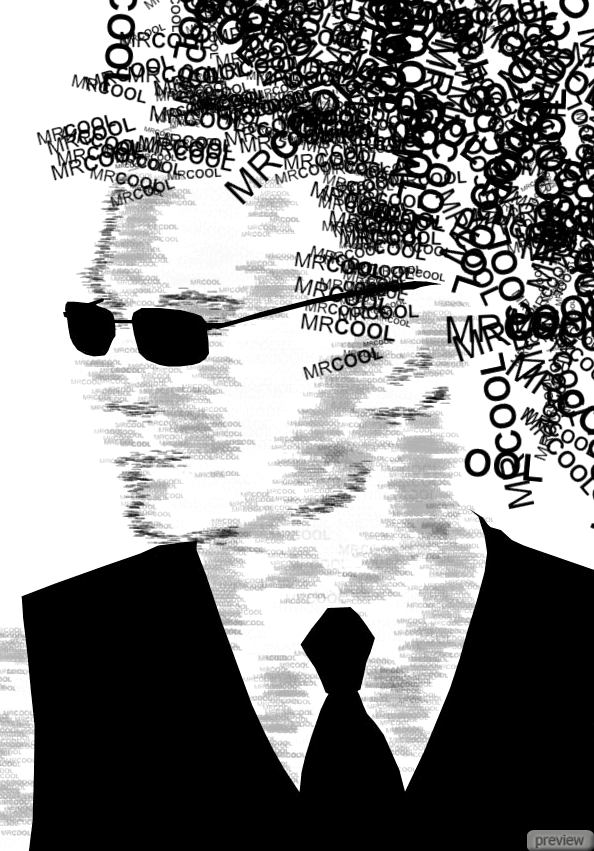
Шаг 12
Над ухом должны быть волосы, но в нашем случае там пустая область. Поэтому установите размер кисти – 100, в палитре кистей снимите значение Динамика формы (Shape Dynamics) и обрисуйте ухо. Я сделал это в слое “hair small”.
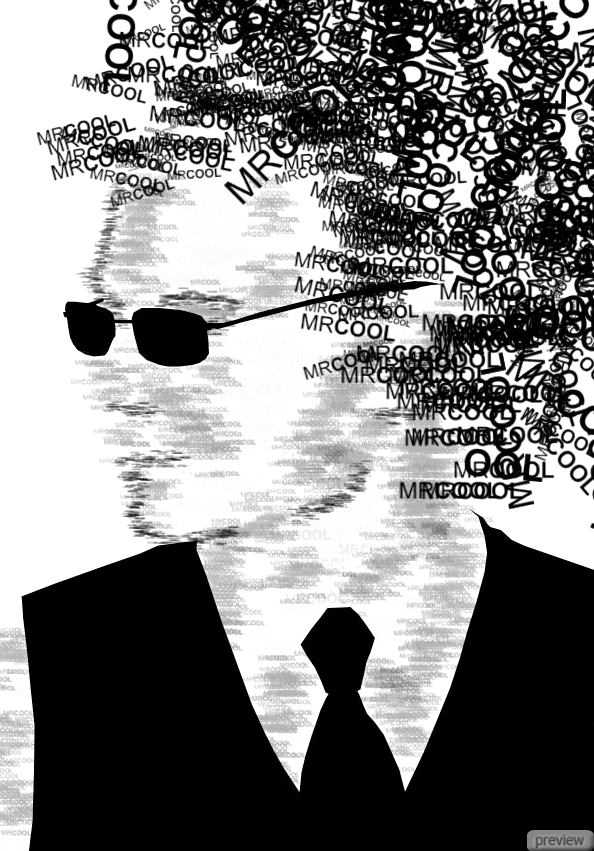
В результате мы слишком сильно обрисовали эту область и наши “текстовые волосы” появились на шее, голове. Чтобы удалить лишние волосы, используйте инструмент Лассо (Lasso Tool).
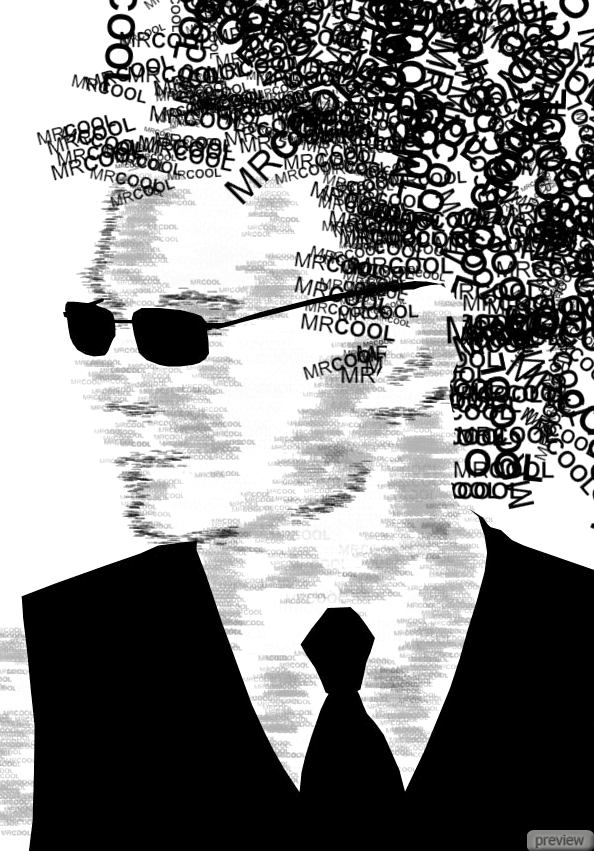
Шаг 13
Теперь сделайте невидимым ваш оригинальный слой с фотографией и сделайте его копию. Поместите эту копию поверх всех слоёв, над текстовыми слоями. Установите Режим наложения этой копии – Яркий свет (Blending Mode – Vivid Light) и вы получите примерно такой результат:
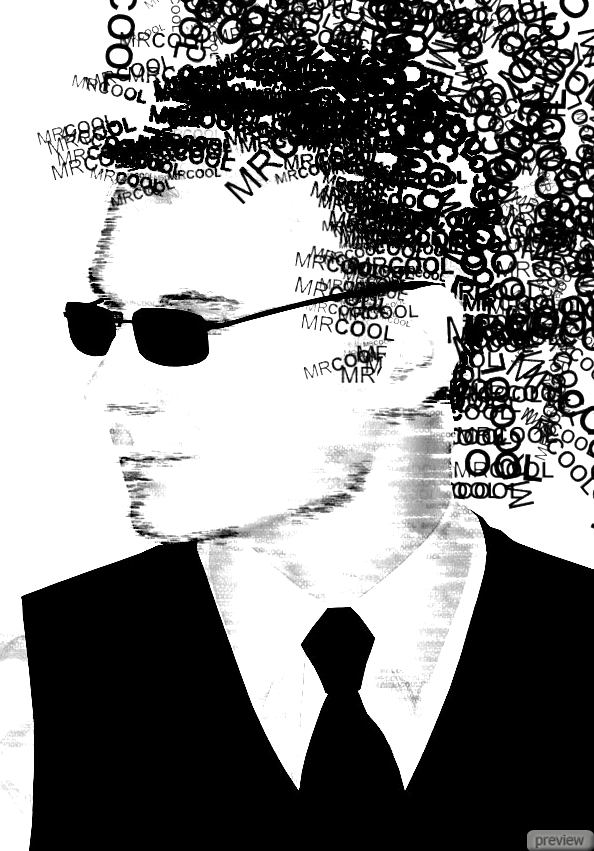
Шаг 14
Теперь увеличьте размеры холста так, чтобы у вас было больше места над существующим изображением. Я увеличил ширину и высоту до 1500 пикселей. Это можно сделать, перейдя в меню Изображении»Размер холста (Image>Canvas Size).
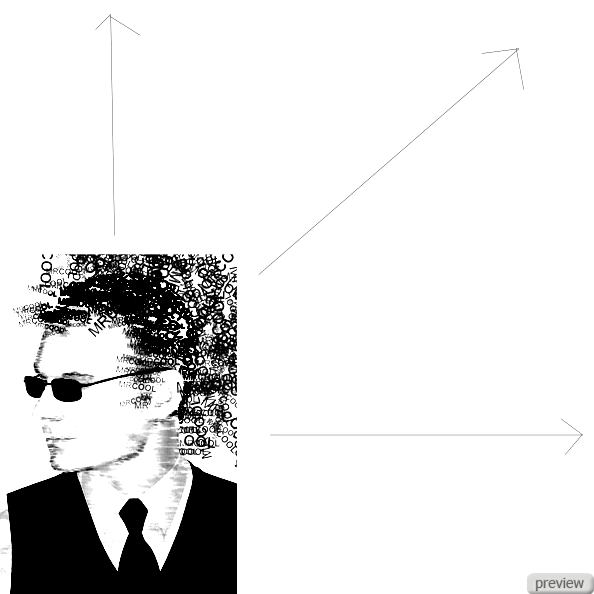
Шаг 15
Теперь под самым верхним слоем с фотографией создайте новый слой (Create New Layer) и назовите его “hair large”. В палитре кистей установите значение Динамика формы (Shape Dynamics) и повторите процесс рисования волос, как мы это делали ранее. Размер кисти – 250, непрозрачность – 100%, цвет – чёрный. Обрисуйте области вокруг волос, предварительно убедившись, что вы избавились от грубых краёв изображения после увеличения размеров холста.

Шаг 16
Создайте новый слой (Create New Layer) и напишите текст в правой верхней части холста. Я использовал шрифт “Arial” и размер – 100, цвет – чёрный.

Шаг 17
Создайте ещё один слой “text small”, снова выберите созданную кисть, установите её размер – 100 и обрисуйте края текста. Не нужно полностью покрывать кистями ваш текст, но постарайтесь сконцентрироваться на основании текста. Создастся эффект того, что текст появляется из ваших мазков кистью:

Шаг 18
Теперь обрисуйте слои “‘text medium” и “text large”. Чем дальше вы отходите от верхнего текста, тем больше кисть вам нужно использовать, и тем кучнее должны быть слова от кисти. Для слоя “text medium” используйте кисть размером 175, и для второго слоя – 250.

Шаг 19
Создайте новый слой (Create New Layer) и назовите его “jacket curve”. Инструментом Перо (Pen Tool) нарисуйте контур, отходящий от правой части жилетки, как показано ниже.
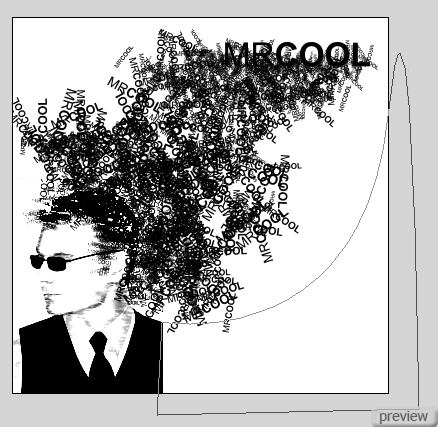
Потом кликните правой кнопкой на контуре и выберите Образовать выделенную область (Make Selection), залейте полученное выделение чёрным цветом. Поместите этот слой под слоями “text lagre” - “text small” и “hair large” - “hair small”.

Шаг 20
Создайте новый слой (Create New Layer) над всеми остальными и назовите его “excess text”. В этом слое нужно нарисовать небольшой текст, чтобы создать эффект того, что он отлетел от основного скопления текста. Чёрная кривая выступает в роли небольшой водяной волны. Используйте разные значения размера кисти, пока будете обрисовывать этот слой:
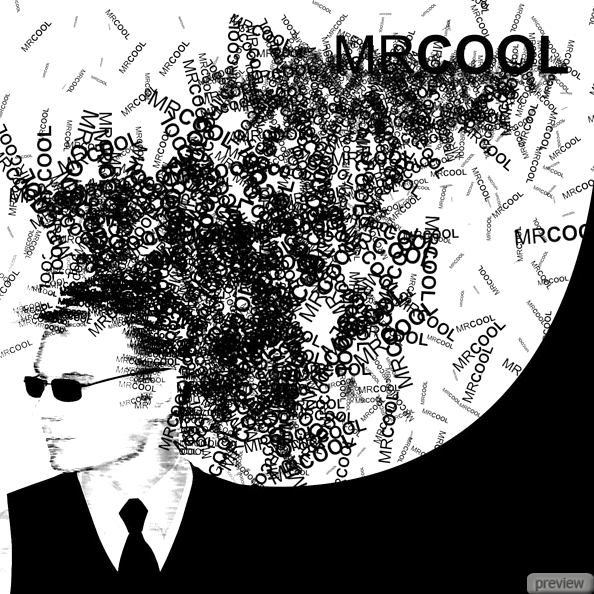
Шаг 21
Инструментом Волшебная палочка (Magic Wand Tool) сделайте выделение фигуры в слое “jacket curve”. Потом выберите любой слой, где вы использовали кисть “MRCOOL” и сделайте Инверсию цвета (Image - Invert). В результате любой текст, расположенный на этой чёрной волне станет белым. Если вы получите предупреждение о том, что выделенная область пуста, просто перейдите на другой слой. В моём случае только слои “hair large” и “excess text” имели текст на области чёрной дуги, но стоит проверить все слои с текстом.
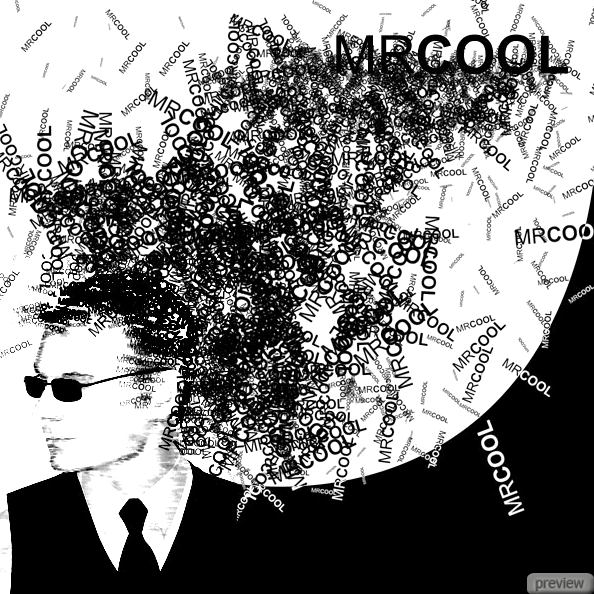
Шаг 22
Основной текст в верхней части холста немного мал, поэтому я решил изменить размер текста со 100 до 150. Для этого текста я повторил тот же эффект, что и для слоя “jacket curve” в прошлом шаге. Я выделял каждую букву отдельно и делал инверсию цветов в слое “text small”.
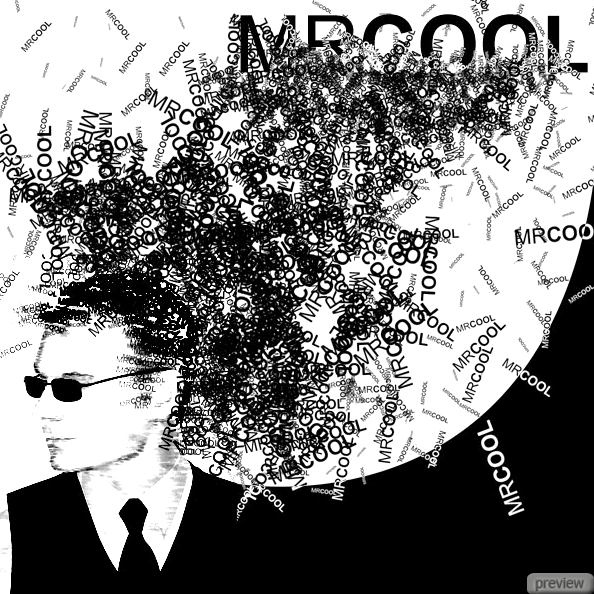
Шаг 23
Я вставил изображение солнечного взрыва в наш документ над всеми слоями. Потом в меню Яркость/Контрастность (Brightness/Contrast) я понизил значение Яркости до -100, и повысил контрастность до 100. В результате у нас получилась чёрная фигура:

Шаг 24
Сделайте выделение чёрных лучей, выберите слой “hair large” и сделайте Инверсию цвета (Image - Invert). Потом сделайте инверсию в слое “text medium”.
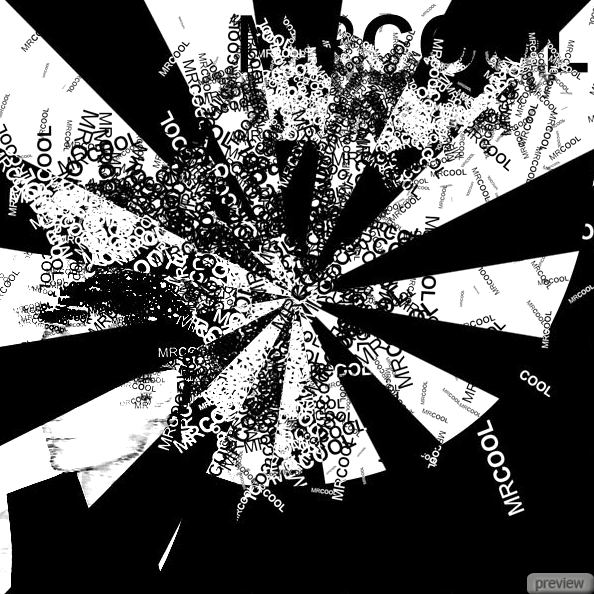
Шаг 25
Выберите слой с лучами и перейдите в меню Слой»Слой-маска»Показать все (Layer>Add Layer Mask>Reveal All). Выберите инструмент Градиент (Gradient Tool), тип – радиальный, цвет – от чёрного к прозрачному, и сделайте заливку из центра маски. Это сотрёт лучи рядом с краями, но оставит их в центре.
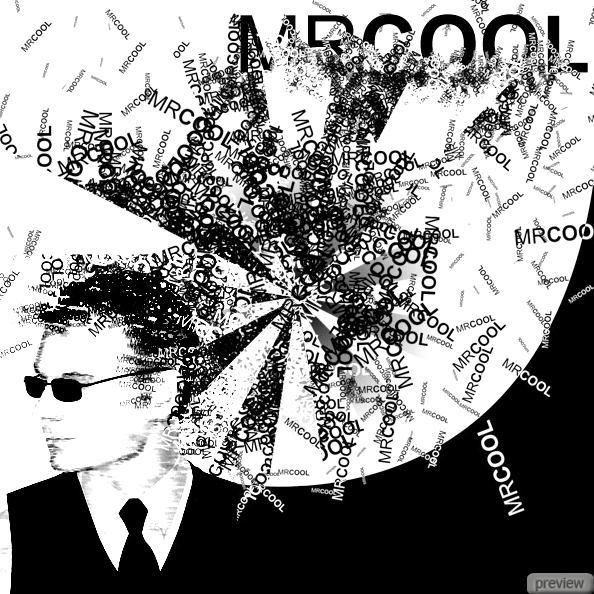
Шаг 26
Вставьте текстуру бумаги под всеми остальным слоями. Мы воспользуемся ей в качестве фона. Перейдите в меню Тон/Насыщенность
(Hue/Saturation) и установите значение насыщенности -50, а яркости +15.
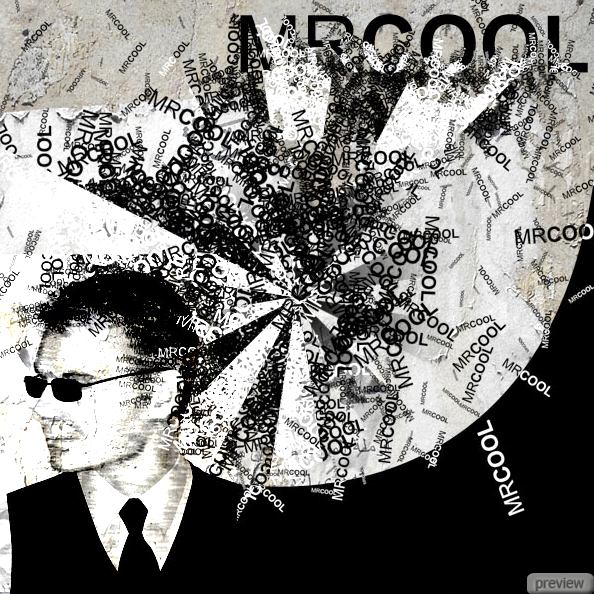
Финальный результат:
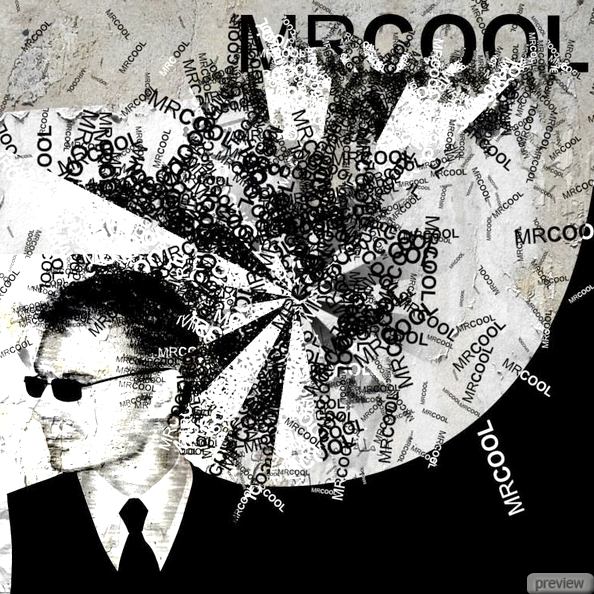
Ссылка на источник урока
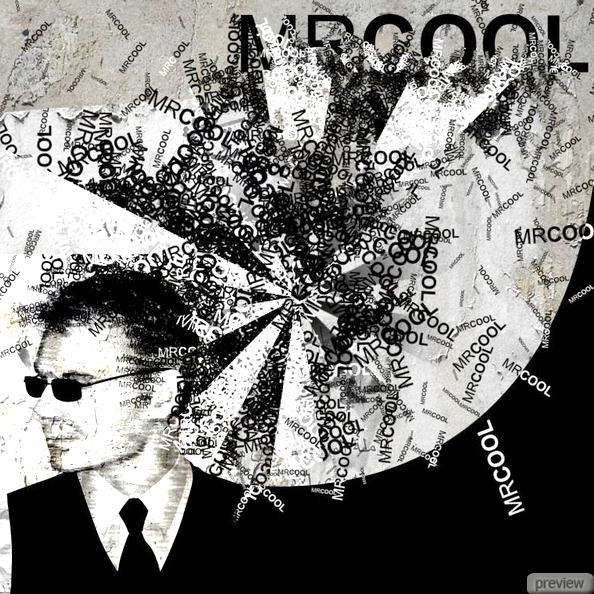
No comments:
Post a Comment